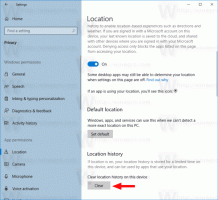Вземете стария панел за календар и дата, подобен на Windows 7 в Windows 10
В стабилни версии на Windows 10 като 10240 (Windows RTM) и 10586 (ноември актуализация), когато щракнете върху часовника в известието област/област на тавата на лентата на задачите, която обикновено е в долния десен ъгъл, ще се появи нов прозорец за календар и дата-час на екран. Тази промяна е направена от Microsoft, за да адаптира старата календарна функция към нови устройства със сензорни екрани. Ако не сте доволни да го използвате и искате да го върнете към изскачащия прозорец като календар на Windows-7, ще се радвате да знаете, че все още е възможно. Ето как да го промените обратно.
Реклама
Актуализация: този трик вече не работи.
Вижте:Windows 10 Redstone няма да включва стария календар на тава
В ранните компилации на Windows 10 новият панел за дата и час не беше активиран по подразбиране. Например, Windows 10 build 9926 е необходима, за да активирате новия прозорец за календар и дата-час
. Въпреки това, в последните/стабилни версии на Windows 10, той е включен по подразбиране и трябва да направите настройка на системния регистър, за да върнете изскачащия календар, подобен на Windows 7, вместо новия. Просто следвайте тези инструкции.- Отвори Редактор на регистъра.
- Отидете до следния ключ на системния регистър:
HKEY_LOCAL_MACHINE\SOFTWARE\Microsoft\Windows\CurrentVersion\ImmersiveShell
Съвет: Вижте как да преминете към желания ключ на системния регистър с едно щракване.
Ако нямате такъв ключ, просто го създайте. - Създайте нова DWORD стойност с име Използвайте Win32TrayClockExperience и задайте данните за стойността му като 1. Вижте следната екранна снимка:

- Сега щракнете върху часа/датата в областта за уведомяване (системната област). Старият изскачащ календар ще се появи на екрана!
Преди:
След:
Подготвих готови за използване файлове на системния регистър за вас, включително файла за отмяна. Можете да изтеглите тези файлове тук:
Изтеглете файлове от системния регистър
Като алтернатива можете да направите тази промяна лесно, като използвате Winaero Tweaker. Моето безплатно приложение ви позволява да превключвате между новия и стария външен вид на календара и часовника само с едно щракване:

Това е. Кой календарен панел харесвате повече - класическия или удобния за сензорен екран панел на Windows 10?